如果我们在使用电脑的时候,总是出现重启或是有时能启动有时不能启动等等怪异的毛病,那就的考虑是不是硬盘出现坏道了,如果我们使用工具去检测确定确实是这么回事,若坏道不多且不太严重,可以使用硬盘坏道屏蔽工具来对其进行修复。
我们有遇到过硬盘出现坏道的用户都知道,硬盘坏道的确是件感觉糟糕透了的事情,会让我们的电脑运行速度变慢,如果当我们遇见这种情况,可以使用硬盘坏道屏蔽工具来对硬盘坏道进行屏蔽,从而到达修复的目的,下面就是使用的方法。
硬盘坏道屏蔽工具
首先下载安装DiskGenius软件

硬盘电脑图解1
打开DiskGenius软件,点击硬盘菜单,选择坏道扫面与修复选项,
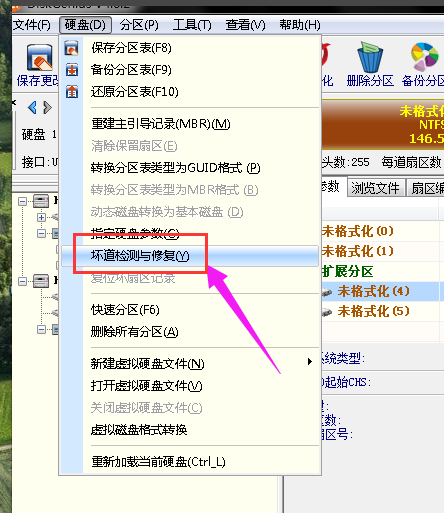
工具电脑图解2
点击开始检测,等检测出来后,点击保存报表!
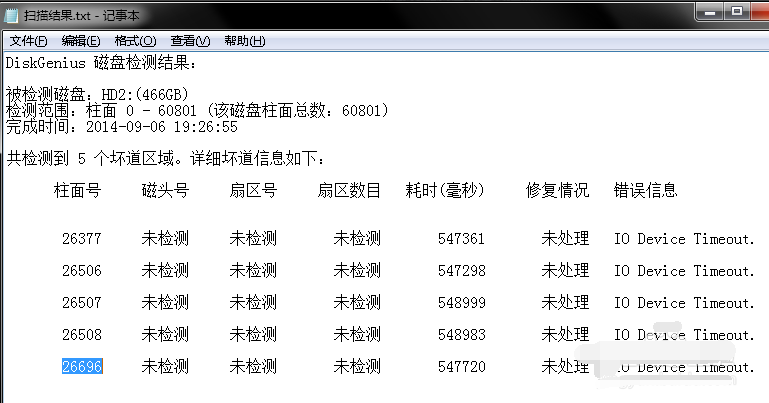
屏蔽工具电脑图解3
这5个硬盘坏道是扩散成一片的,所以,而坏道的起始柱面号是26377为了离分区远一点,去一个前面的数字,26300柱面号!也就是说,柱面号26300之前的分区都是没问题的,而一般情况下,大概131个柱面占1个G的存储空间,所以之前有200个G的好分区!
这里的硬盘分区时这么调整的,c盘放系统,给50个G!D盘给140多个G
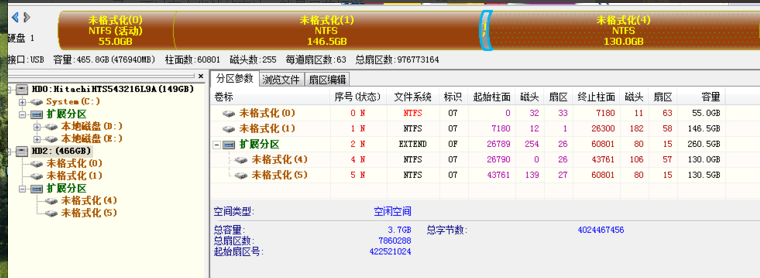
坏道电脑图解4
将分区分好之后,调整柱面号:
在分区上右键单击,调整分区参数,注意,例子中坏道的起始柱面为26377,为了防止坏道扩散,取靠前的数字,26300,坏道末尾柱面号是26696 取一个靠后的柱面号,26790,然后保存!

工具电脑图解5
调整完的四个分区第二分区和第三分区之间应该有个间隔,这个灰色的间隔其实就是故意空余出来,经过计算的坏道所在的位置,注意,大家平时不要给这个位置分区,尽管有几个G的存储空间,但是一旦读取,很可能造成坏道扩散,经过隔离的坏道,通常是不会扩散的!
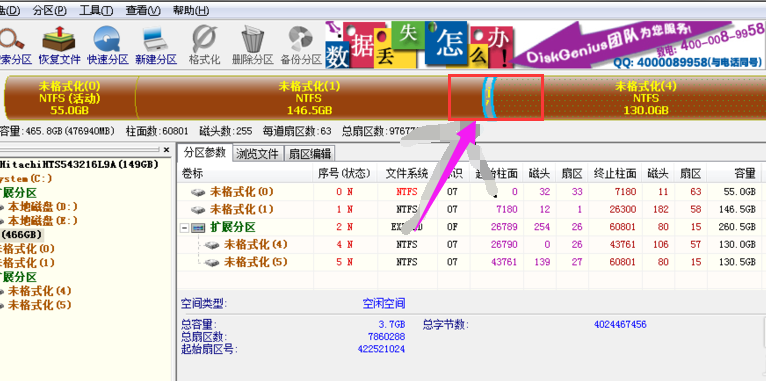
工具电脑图解6
点击保存方案,本例子系统一共分了两个主分区,50个c盘和140g的D盘,逻辑分区E,F两个盘每个盘130个G。大家可以酌情调整!但是千万不要给坏道分区!
以上就是硬盘坏道屏蔽工具的修复硬盘坏道的教程了。
Copyright ©2018-2023 www.958358.com 粤ICP备19111771号-7 增值电信业务经营许可证 粤B2-20231006